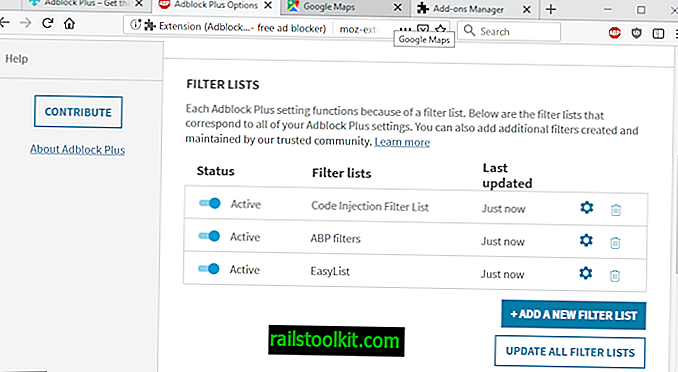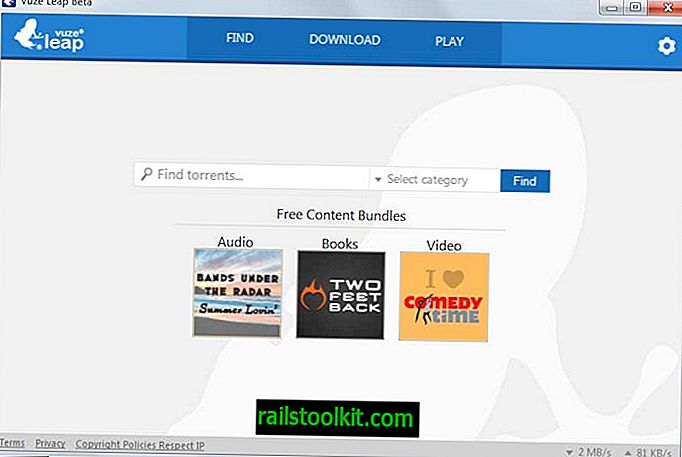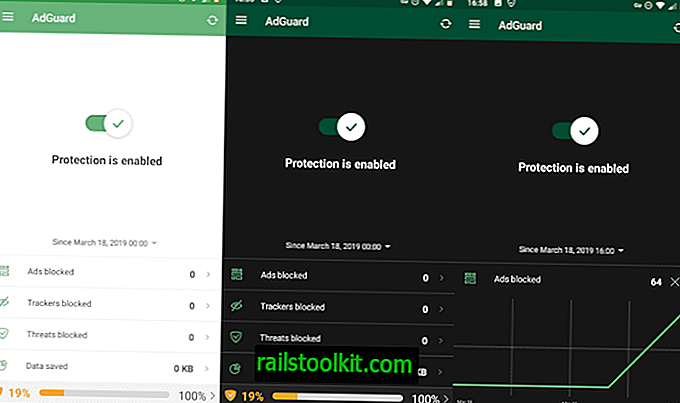Kapitonas! yra nemokamas „Google Chrome“ ir „Mozilla Firefox“ naršyklės plėtinys, leidžiantis vykdyti atsarginį vaizdą HTML5 vaizdo įrašų kadrams.
Atvirkštinio vaizdo paieška yra gana naudinga ne tik norint sužinoti, ar kas nors nukopijavo jūsų vaizdus be leidimo, bet ir sužinoti daugiau apie vaizdą.
Paimkite tapetą, kuriame pavaizduotas garsusis paveikslas. Jei vardas ir žymės neatskleidžia paveikslo pavadinimo ar jo menininko, tada galite atlikti atvirkštinio paveikslėlio paiešką ir sužinoti apie jį.
Atvirkštinių vaizdų paieška naudojant vaizdo įrašus iki šiol buvo ilgas procesas. Turėjote atkurti vaizdo įrašą, užfiksuoti jus dominančios scenos ekrano kopiją, apsilankyti vienoje iš atvirkštinio vaizdo paieškos sistemų ir naudoti valdiklius tarnybos puslapyje, kad juos išanalizuotų atitinkama tarnyba.
Atvirkštinė vaizdų paieška HTML5 vaizdo įrašams

Kapitonas! tai supaprastina, bent jau perduodant HTML5 vaizdo įrašus, kuriuos leidžiate „Firefox“, „Google Chrome“ ar suderinamose interneto naršyklėse.
Plėtinys prideda HTML5 vaizdo įrašų valdiklius, kuriuos galite naudoti norėdami paleisti pasirinkto vaizdo rėmelio atvirkštinę vaizdą.
Greitas populiarių svetainių, tokių kaip „YouTube“ ir „Vimeo“, testas parodė, kad jos gerai veikė abiejose palaikomose naršyklėse.
Iš esmės tai, ką darote, yra pristabdyti vaizdo įrašą jus dominančioje vietoje. Dešiniuoju pelės mygtuku spustelėkite po to, pasirinkite plėtinio įrašą, tada „ieškokite to“ ir tada vieną iš penkių palaikomų atvirkštinio vaizdo paieškos sistemų.
Plėtinys palaiko „Google Images“, „TinEye“, „iqdb“, „iqdb3D“ ir „SauceNAO“. Priklausomai nuo vaizdo šaltinio, kadras gali būti įkeltas tiesiai į paslaugą, arba esate informuotas, kad vaizdo įrašo formatas negalėjo būti apdorotas ir kad jį turite išsaugoti ir įkelti rankiniu būdu.
Vėliau būsite nukreipti į paslaugą, kad gautumėte rezultatus iškart, arba išsaugokite rėmelį rankiniu būdu ir naudokite valdiklius atvirkštinio vaizdo paieškos svetainėje, norėdami įkelti vaizdą.
Vienas skirtumas tarp „Chrome“ ir „Firefox“ plėtinių yra tas, kad „Chrome“ versija palaiko automatinius įkėlimus, o „Firefox“ versija ne.
Galite naudoti kapitoną! kad išsaugotumėte ir HTML5 vaizdo įrašų kadrus. Tai dar viena parinktis, rodoma plėtinio meniu.
Spustelėjus plėtinio piktogramą rodomos trys nuostatos:
- Nustatykite, kai rodomas plėtinio meniu (vaizdo ir vaizdo dešiniuoju pelės mygtuku spustelėkite arba tik vieną iš jų).
- Automatiškai išsaugokite vaizdo rėmus į numatytąjį atsisiuntimo aplanką arba paprašykite, kai vietoj to išsaugomi rėmeliai.
- Parodykite alternatyvų kontekstinį meniu. Ši parinktis naudinga, jei svetainė neleidžia rodyti numatytojo kontekstinio meniu.
Galite atsisiųsti ir įdiegti „Captain“! „Firefox AMO“ arba „Chrome“ internetinėje parduotuvėje.
Uždarymo žodžiai
Kapitonas! yra naudingas plėtinys, leidžiantis vykdyti HTML5 vaizdo įrašų rėmelių atvirkštinio vaizdo paieškas. Plėtinį galite naudoti, pavyzdžiui, vaizdo įrašų veikėjams ar elementams atpažinti.
Nors galite vykdyti šias paieškas rankiniu būdu, kapitonas! labai supaprastina procesą.